Základy řešení problémů, Češ ti na, Mac windows – HP DeskJet 3700 User Manual
Page 57: Pokud nelze tisknout
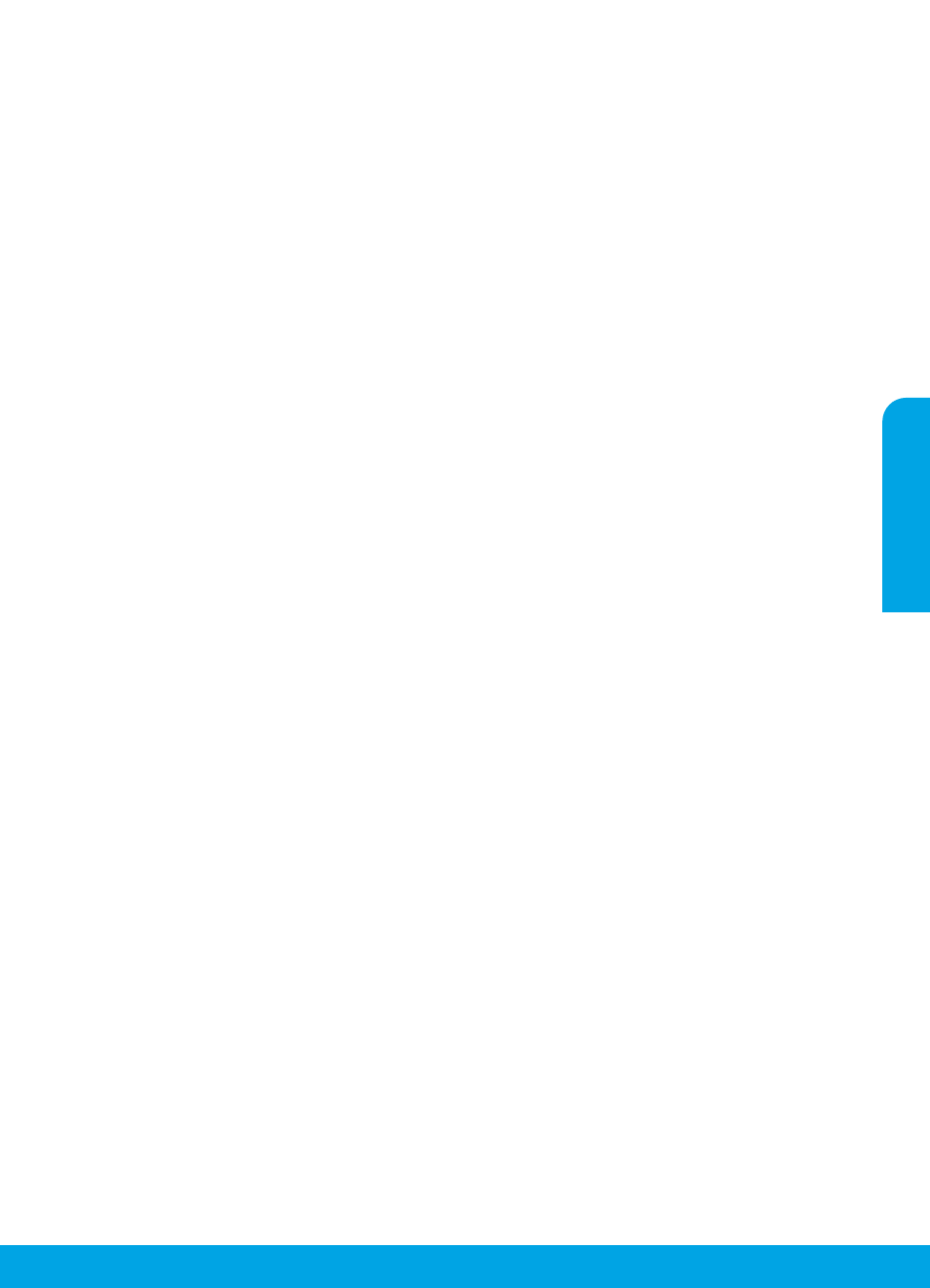
57
Mac
Windows
Základy řešení problémů
Pokud nelze tisknout:
1.
Ověřte, zda jsou řádně připojeny napájecí kabely a zda je tiskárna zapnutá. Tlačítko Napájení se rozsvítí.
2.
Pokud je počítač připojen k tiskárně pomocí kabelu USB, ověřte, že je kabel USB na obou svých koncích správně zapojen. Pokud
je počítač připojen k tiskárně bezdrátově, ověřte, že je bezdrátové připojení funkční.
3.
Navštivte webové stránky s diagnostickými nástroji společnosti HP na adrese odkud si můžete zdarma
stáhnout diagnostické nástroje určené k řešení běžných problémů s tiskárnou.
Ochranné známky:
Microsoft a Windows jsou registrované
ochranné známky nebo ochranné známky společnosti
Microsoft Corporation v USA a/nebo dalších zemích.
Mac, OS X a AirPrint jsou ochranné známky společnosti Apple
Inc. registrované v USA a jiných zemích.
Zkontrolujte, zda je nainstalován software tiskárny.
Pokud je software tiskárny nainstalován, naleznete ikonu
tiskárny HP na ploše.
Zkontrolujte, zda je tiskárna nastavena jako výchozí
tiskové zařízení:
• Windows 10: Vyhledejte zařízení v systému Windows a ze
seznamu výsledků vyberte položku Zařízení a tiskárny.
• Windows 8.1 a Windows 8: Umístěním kurzoru nebo
kliknutím do pravého horního rohu obrazovky otevřete
panel Ovládací tlačítka, klikněte na ikonu Nastavení,
klikněte nebo klepněte na možnost Ovládací panely
a poté na možnost Zobrazit zařízení a tiskárny.
• Windows 7: V nabídce Start systému Windows klikněte na
položku Zařízení a tiskárny.
• Windows Vista a Windows XP: V nabídce Windows Start
klikněte na položku Ovládací panely. Vyberte možnost
Klasické zobrazení a poté klikněte na položku Tiskárny
nebo Tiskárny a faxy.
Zkontrolujte, zda je u tiskárny zobrazen symbol kroužku,
ve kterém se nachází symbol zatržení. Pokud není tiskárna
nastavena jako výchozí, klikněte pravým tlačítkem myši na
ikonu tiskárny a z místní nabídky vyberte možnost Nastavit
jako výchozí tiskárnu.
Pokud používáte kabel USB a nelze tisknout nebo pokud
instalace softwaru selže:
1.
Vyjměte disk CD z jednotky CD/DVD a poté odpojte kabel
USB od počítače.
2.
Restartujte počítač.
3.
Vložte disk CD se softwarem tiskárny do jednotky CD/DVD
a nainstalujte software podle pokynů na obrazovce. Kabel
USB připojte až ve chvíli, kdy k tomu budete vyzváni.
4.
Po dokončení instalace restartujte počítač.
Pokud je tiskárna připojena bezdrátově a stále nelze
tisknout:
Více informací naleznete v části „Bezdrátové sítě” na další
stránce.
Kontrola tiskové fronty:
1.
V nabídce Předvolby systému klikněte na možnost
Tiskárny a skenery.
2.
Klikněte na možnost Otevřít tiskovou frontu.
3.
Kliknutím vyberte tiskovou úlohu.
4.
Ke správě tiskové úlohy můžete použít následující tlačítka:
•Ikona Zrušit: Zruší vybranou tiskovou úlohu.
•Pokračovat: Pozastavená tisková úloha bude
pokračovat.
5.
Pokud jste provedli změny, zkuste tisknout znovu.
Restartování počítače a resetování tiskárny:
1.
Restartujte počítač.
2.
Resetujte tiskárnu.
a.
Vypněte tiskárnu a odpojte napájecí kabel.
b.
Po chvíli napájecí kabel znovu připojte a tiskárnu
zapněte.
Resetování tiskového systému:
1.
V nabídce Předvolby systému klikněte na možnost
Tiskárny a skenery.
2.
Podržte klávesu Ctrl, klikněte na seznam na levé straně
a zvolte možnost Resetovat tiskový systém.
3.
Přidejte tiskárnu, kterou chcete použít.
Odinstalace softwaru:
1.
Pokud je tiskárna připojena k počítači pomocí kabelu USB,
odpojte tento kabel.
2.
Otevřete složku Aplikace/HP.
3.
Dvakrát klikněte na položku HP Uninstaller a postupujte
podle pokynů na obrazovce.
Češ
ti
na